Эта скрытая функция iPhone — самый простой способ быстро делать заметки

Узнайте, как делать быстрые заметки на iPhone, если вы хотите быстро и легко сохранить текст, ссылки и изображения.
Если вы поклонник караоке, вам будет интересно узнать, как использовать Apple Music Sing на iPhone с iOS 16.2. Apple представила новую функцию во встроенном приложении «Музыка», которая делает текст мелодии в реальном времени еще более приятным. Отличные новости, учитывая время года — в конце концов, все любят подпевать.
Apple Music Sing, доступный для десятков миллионов песен, безусловно, стоит попробовать. К нему очень просто получить доступ, тексты песен четко расположены для простых дуэтов, и, что лучше всего, вы можете уменьшить вокал в песне, чтобы лучше слышать свой собственный голос! Это последняя функция Apple Music Sing, которую мы любим больше всего, и которая ставит эту функцию пения впереди режима караоке Spotify .
Apple Music Sing является частью Apple Music, музыкального сервиса Apple по подписке. Но что, если вы не платите ежемесячную плату за Apple Music в размере 10,99 долларов? Что ж, вы можете узнать, как получить Apple Music бесплатно , чтобы попробовать. Вы также можете узнать, почему Apple Music лучше, чем Spotify .
Как использовать Apple Music Sing на iPhone с iOS 16.2
Apple Music Sing доступен на iPhone 11 и новее, включая iPhone SE 2022.
1. Сначала установите iOS 16.2 или более позднюю версию на свой iPhone — узнайте, как обновить iPhone , если вы не уверены, — затем откройте приложение «Музыка» и коснитесь значка «Поиск» в правом нижнем углу экрана.

(Изображение предоставлено: Будущее)
2. Теперь выберите Sing из списка категорий (это самый простой способ убедиться, что песня будет совместима с Apple Music Sing, но вы можете вручную найти любую песню, которая вам нравится — миллионы из них будут работать. Просто перейдите к четвертому шагу, если вы это сделаете).
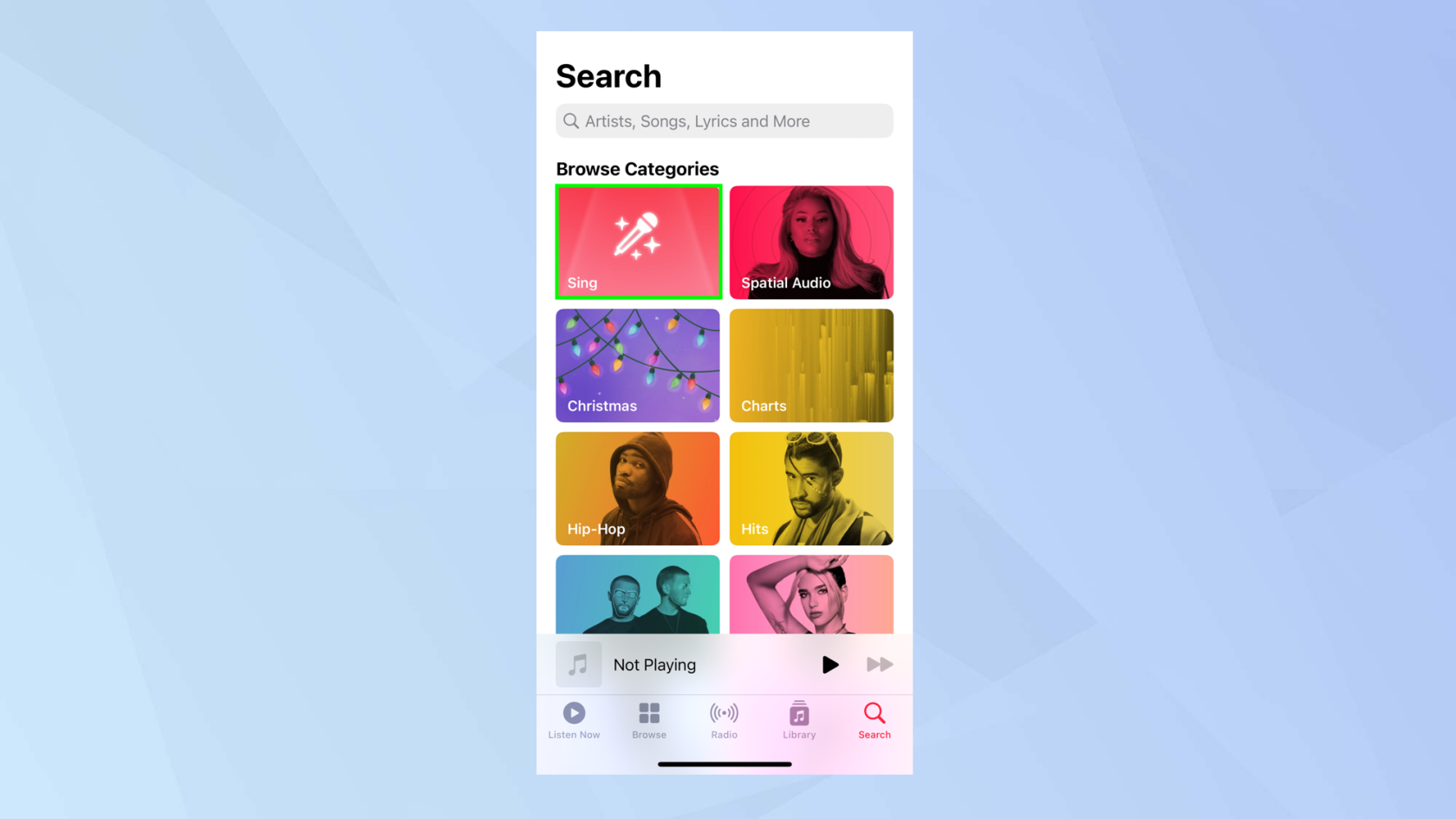
(Изображение предоставлено: Будущее)
3. Прокрутите вниз и выберите один из списков воспроизведения песен .
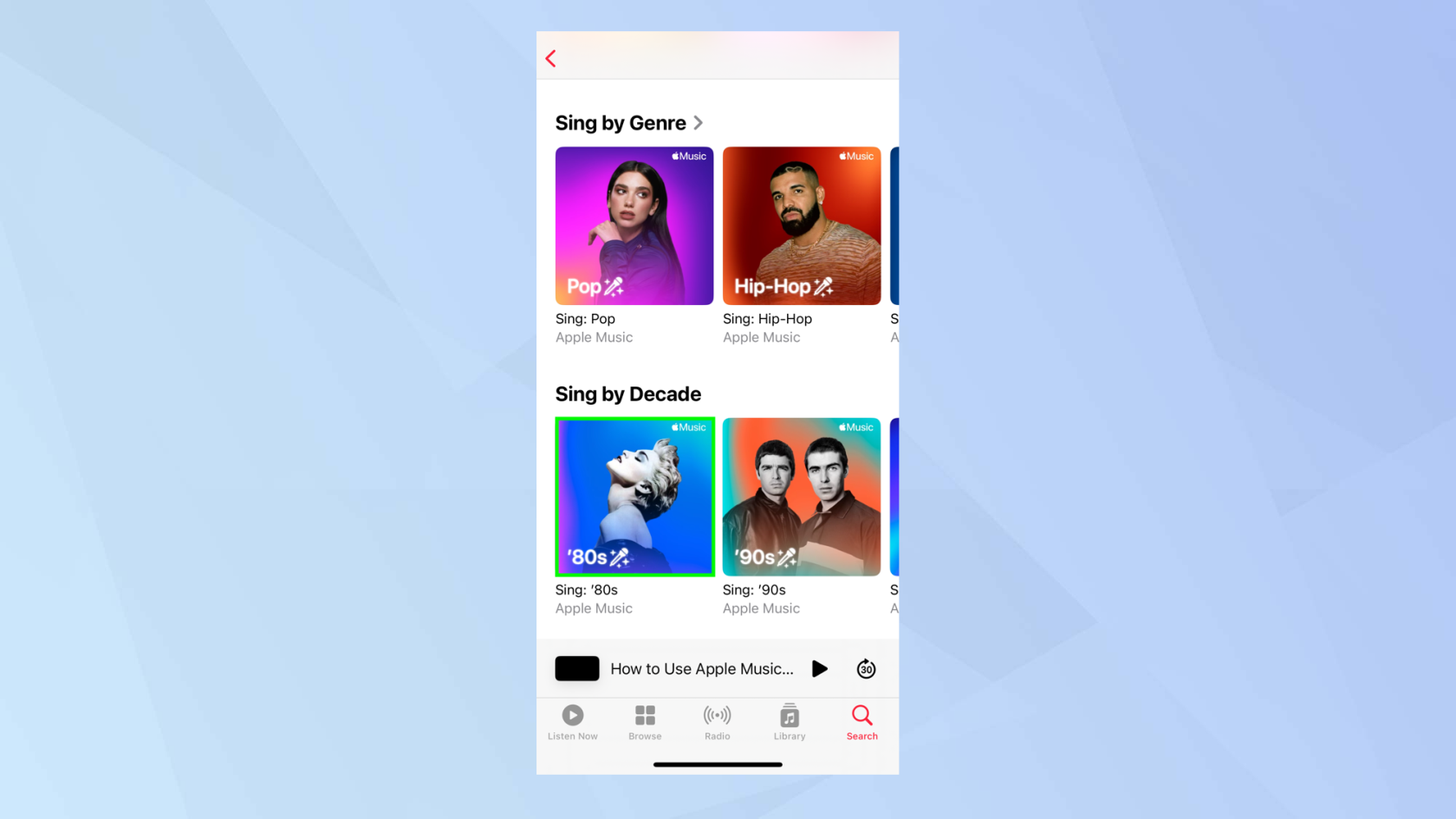
(Изображение предоставлено: Будущее)
4. Теперь выберите песню , которой вы хотите спеть, и коснитесь мелодии в нижней части экрана, чтобы она полностью отобразилась на дисплее вашего iPhone.
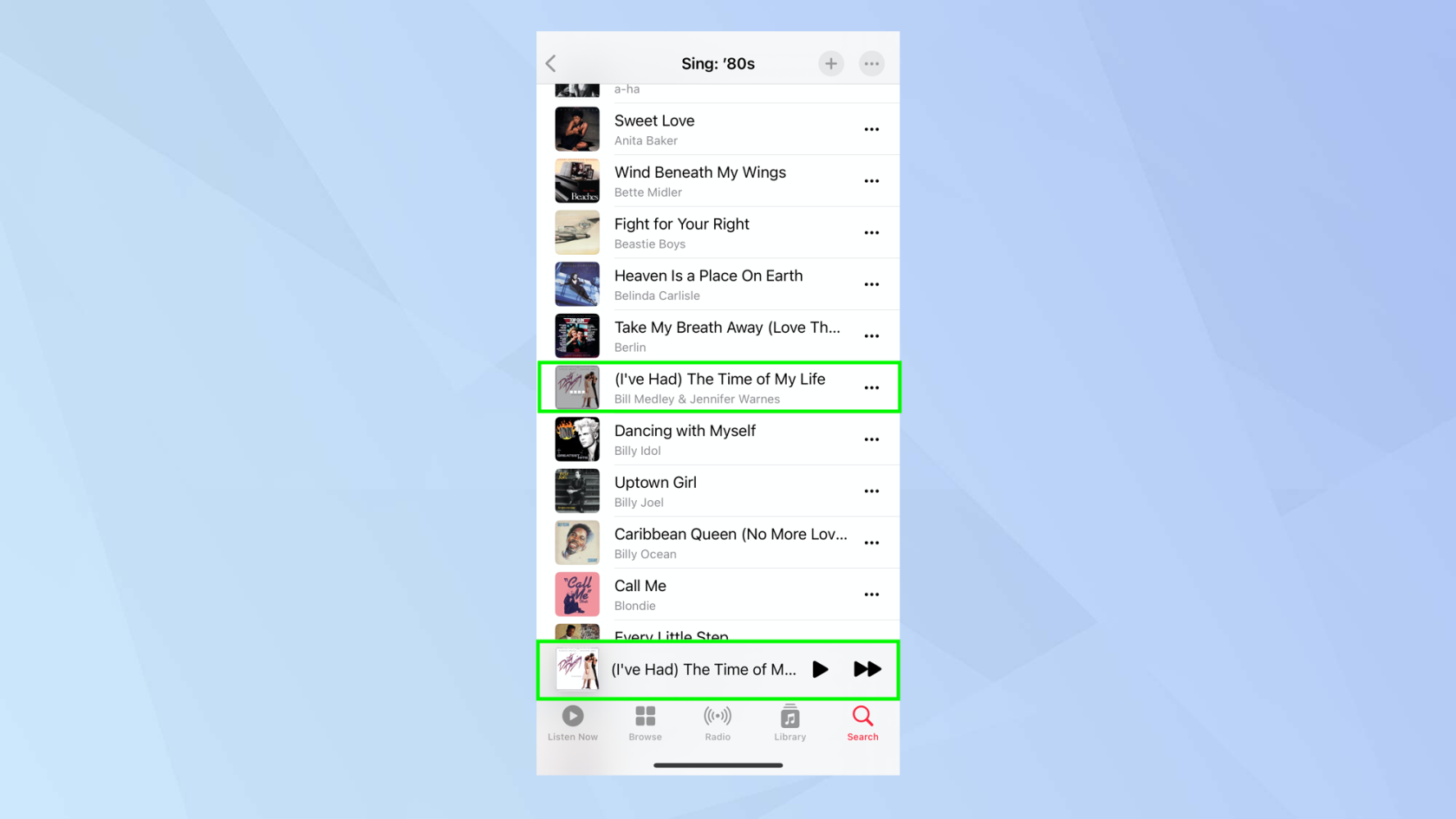
(Изображение предоставлено: Будущее)
5. Нажмите кнопку «Текст песни» , расположенную в левом нижнем углу экрана. Когда вы нажмете кнопку «Воспроизвести», чтобы прослушать песню, вы сможете следить за ней шаг за шагом и подпевать.
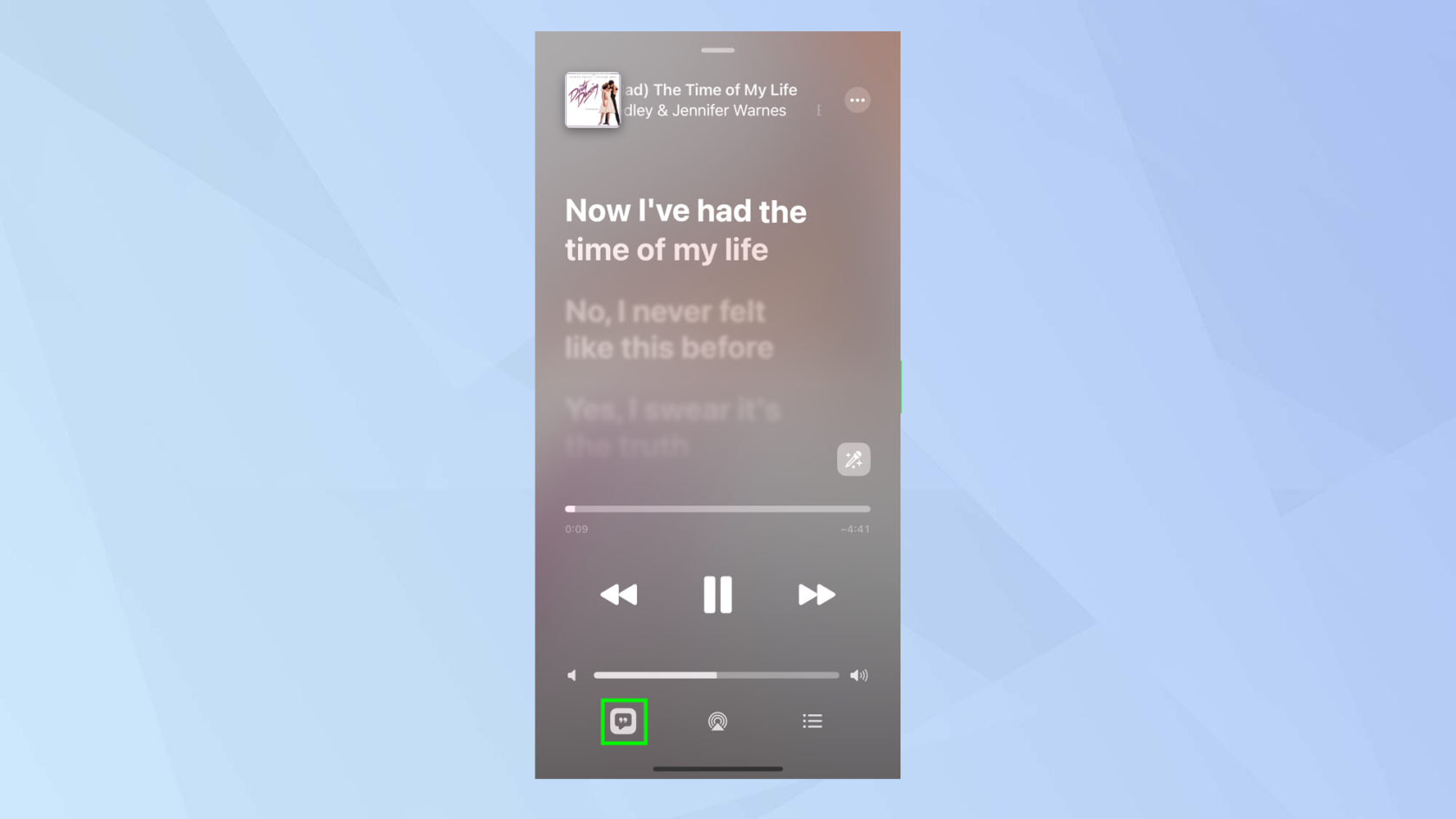
(Изображение предоставлено: Будущее)
6. А вот и волшебство. Нажмите и удерживайте значок Apple Sing . Похоже на микрофон.
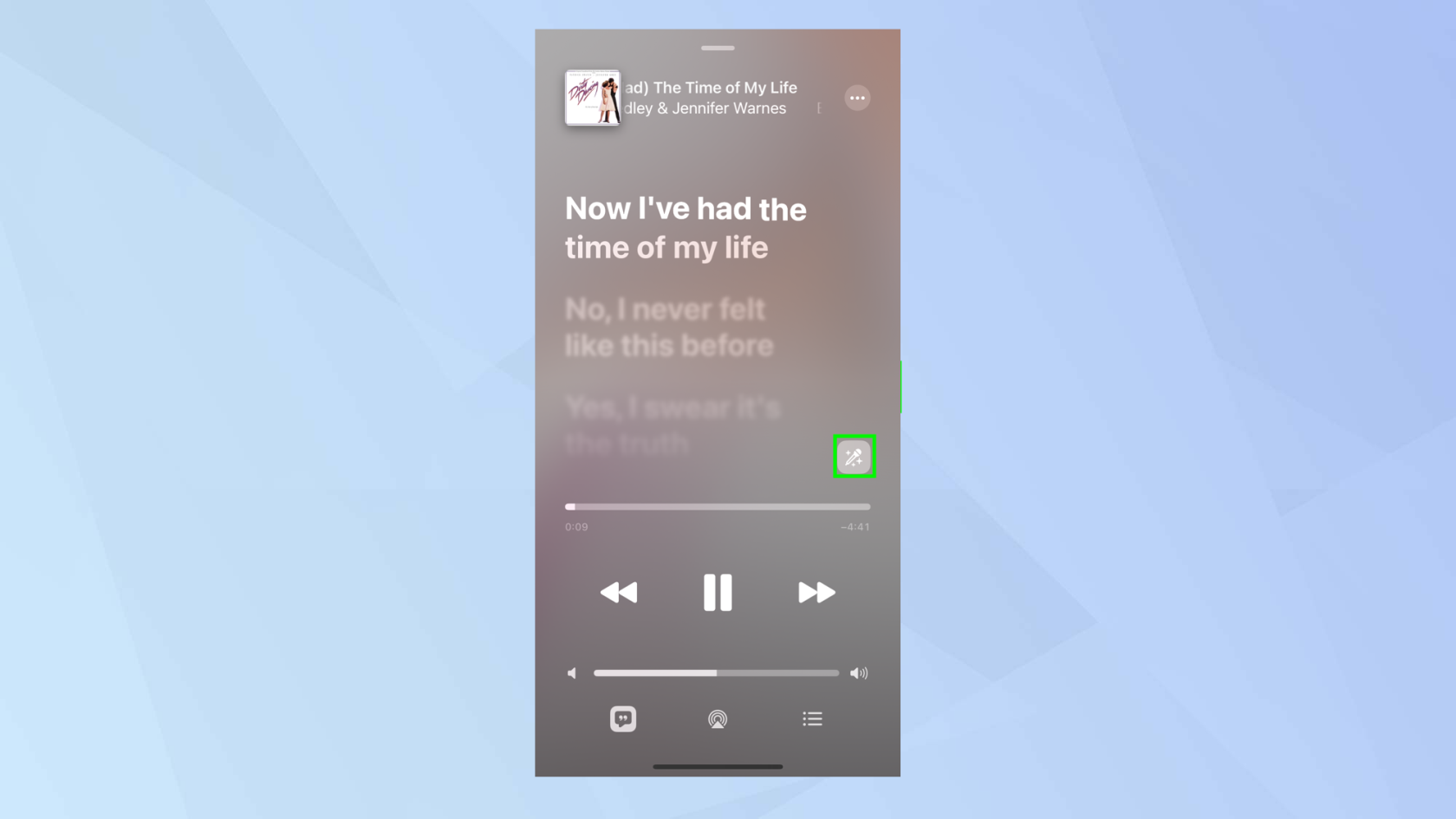
(Изображение предоставлено: Будущее)
7. При этом вы можете регулировать громкость голоса . Скольжение вниз уменьшит громкость вокала, а скольжение вверх увеличит ее. Чтобы лучше слышать собственное пение, сдвиньте его вниз .
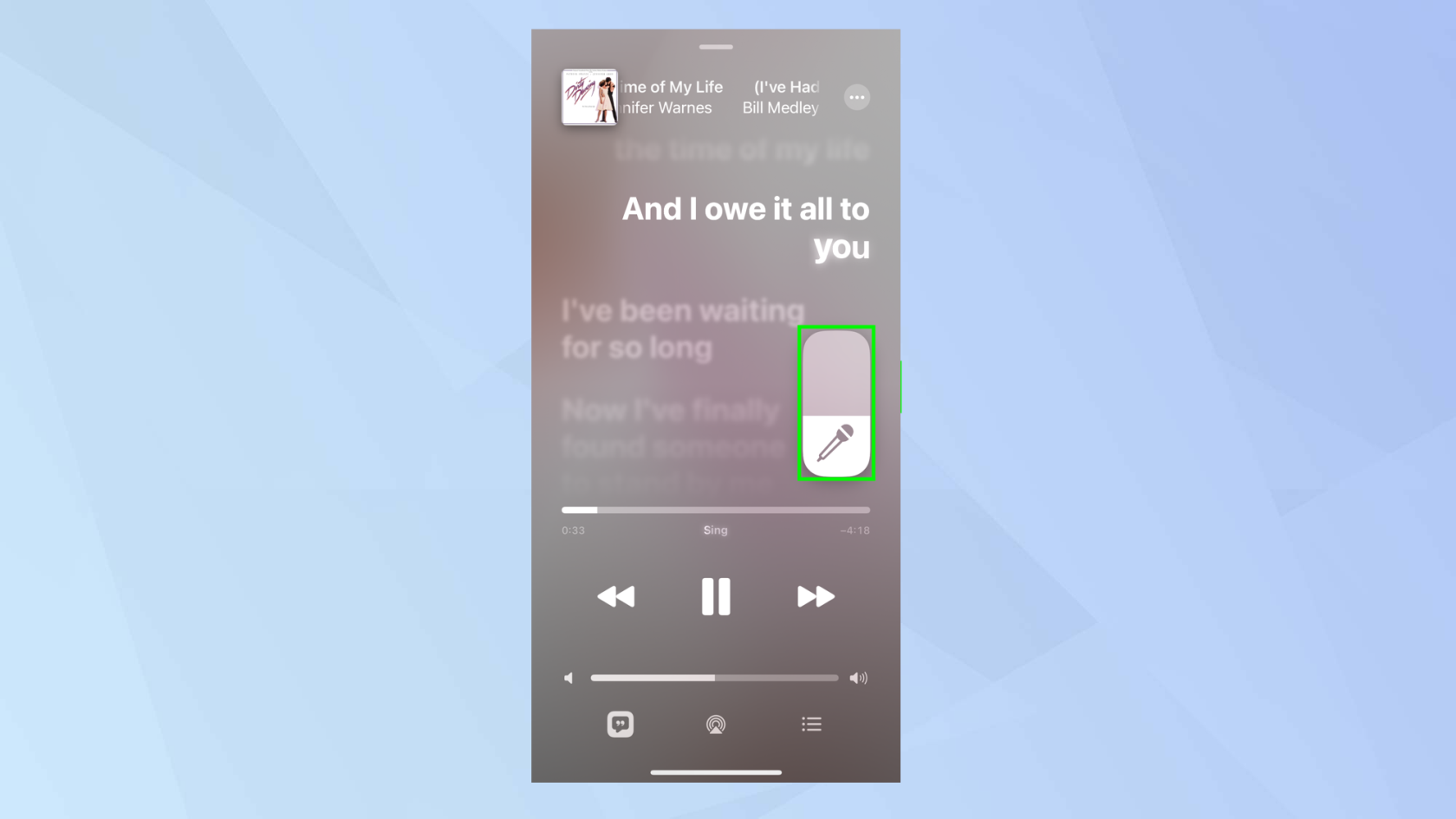
(Изображение предоставлено: Будущее)
8. Если песня дуэтная, вы увидите вокал одного певца слева и вокал другого певца справа .
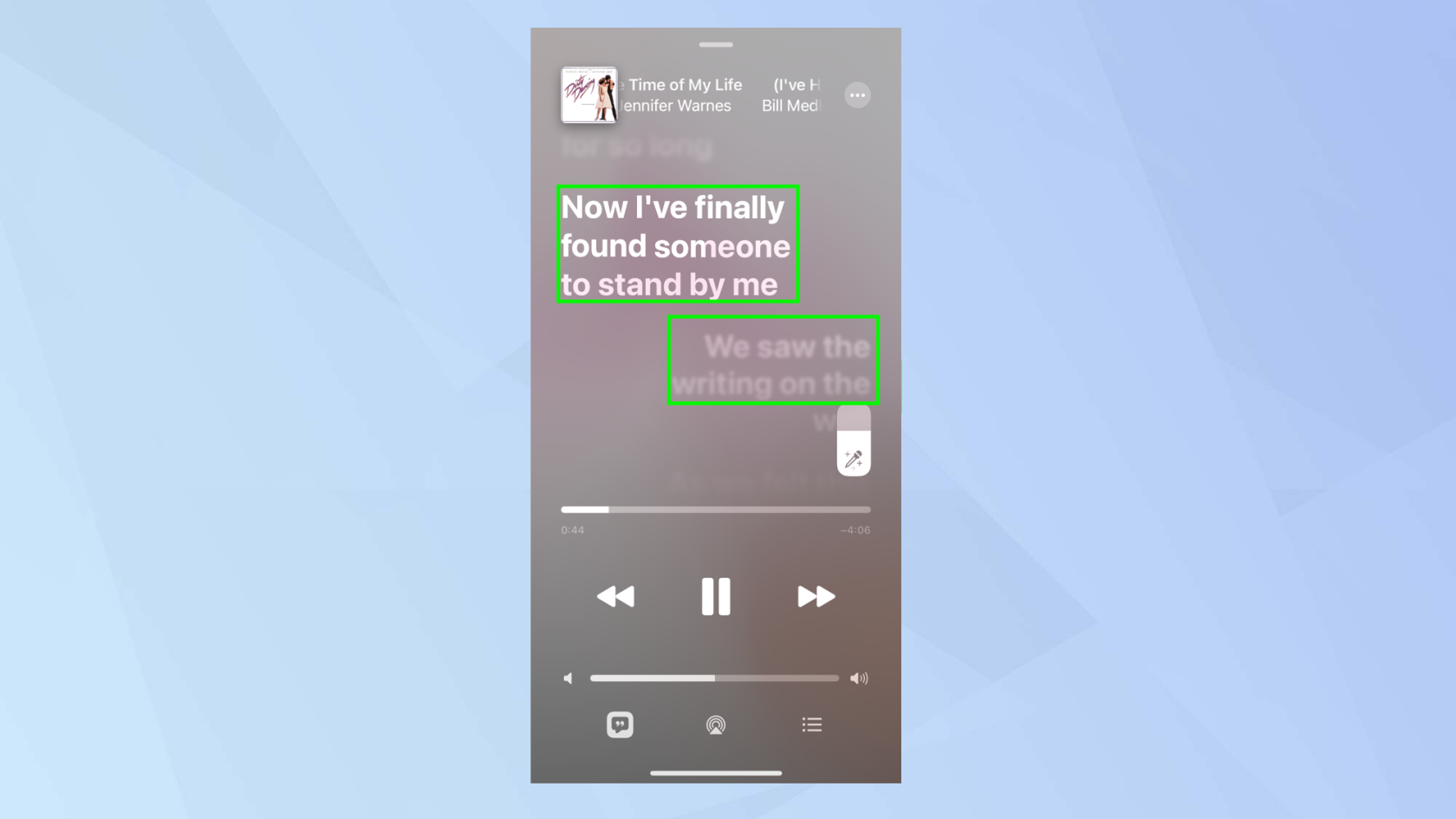
(Изображение предоставлено: Будущее)
9. Теперь проведите время в своей жизни и пойте! Чтобы отключить Apple Sing, коснитесь ползунка , чтобы он стал серым.
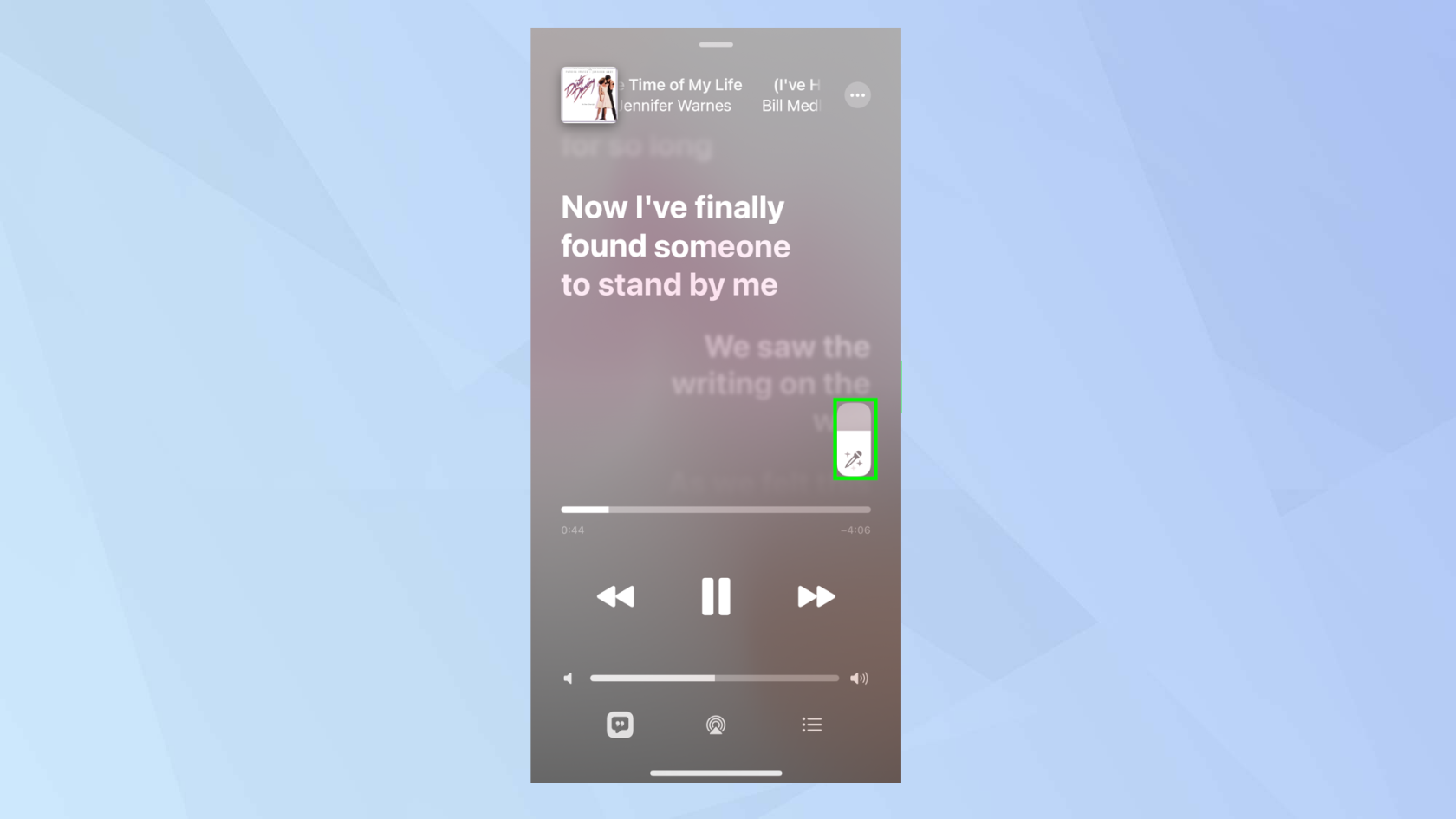
(Изображение предоставлено: Будущее)
Вот и все. Теперь вы знаете, как использовать новую функцию Apple Music Sing.
У нас есть ряд других полезных руководств, которые помогут вам максимально использовать возможности вашего iPhone. Переходите на новый iPhone? Узнайте , как перенести данные с iPhone на iPhone и безопасно перенести все. iPhone немного тормозит? Узнайте , как очистить оперативную память на iPhone , чтобы придать ему немного ели. Книга контактов заполняется? Вот руководство о том, как удалить несколько контактов на iPhone , чтобы вы могли быстро очиститься. Уронил телефон в унитаз? Лучше узнайте, как выливать воду из iPhone , быстро! Время автономной работы вашего iPhone 14 Pro плохое? Узнайте , как удалить обои с экрана «Всегда на дисплее» на iPhone 14 Pro , так как это может помочь вашему телефону дольше работать без подзарядки.
Узнайте, как делать быстрые заметки на iPhone, если вы хотите быстро и легко сохранить текст, ссылки и изображения.
Если вы чувствуете нетерпение, научитесь включать бета-обновления macOS, чтобы вы первыми получали последние версии операционной системы Mac.
Активация горизонтального режима всегда включенного дисплея на телефонах Samsung не займет много времени, что даст вам интерфейс в стиле ожидания iOS 17.
Если вы собираетесь в отпуск или путешествуете этим летом, вам следует использовать эти функции.
Никогда больше не получайте пищевое отравление, используя этот ярлык преобразования времени в микроволновой печи.
Настройка профилей Safari в iOS 17 упрощает сортировку вкладок и избранных страниц, поэтому ее стоит настроить. Это руководство покажет вам, как это сделать.
Вот как можно скрыть свой онлайн-статус в WhatsApp, если вы не очень заинтересованы в том, чтобы люди знали, когда вы активны.
Узнайте, как обновить свой iPhone до iOS 16, чтобы использовать все новейшие и лучшие функции, обеспечив при этом максимальную безопасность и оптимизацию вашего iPhone.
Ваш iPhone имеет встроенную коррекцию объектива, которая может удалить оптические искажения с изображений. Вот как вы включаете его.
Вот как включить уровень камеры iPhone, который появился с iOS 17.








